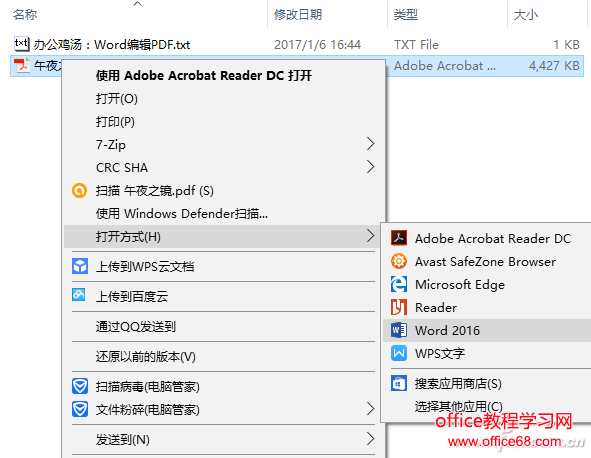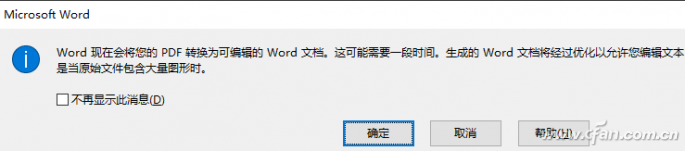|
PDF是我们常见的办公文档,但是它编辑起来并不容易,需要专门的编辑软件,非常繁琐。其实如果你安装有Word 2016的话,则可以将PDF转换为Word文档,然后再进行编辑,就方便多了。 首先在资源管理器中找到想要编辑的PDF文件,右击它,从右键菜单中选择“打开方式→Word 2016”。
Word将自动启动,并弹出一个提示框,大意是转换后的文档与原PDF文档的格式会有些不同。
点击“确定”,Word开始打开操作,如果PDF文档很大,这个过程会有些漫长。当PDF文档转换完成后,可能还会在上面出现安全提示,询问你是否确定要编辑。
如果需要编辑,可以点击“启用编辑”按钮,这时就可以对PDF文档进行各种编辑操作,并最后保存为DOC格式的文件了。 |